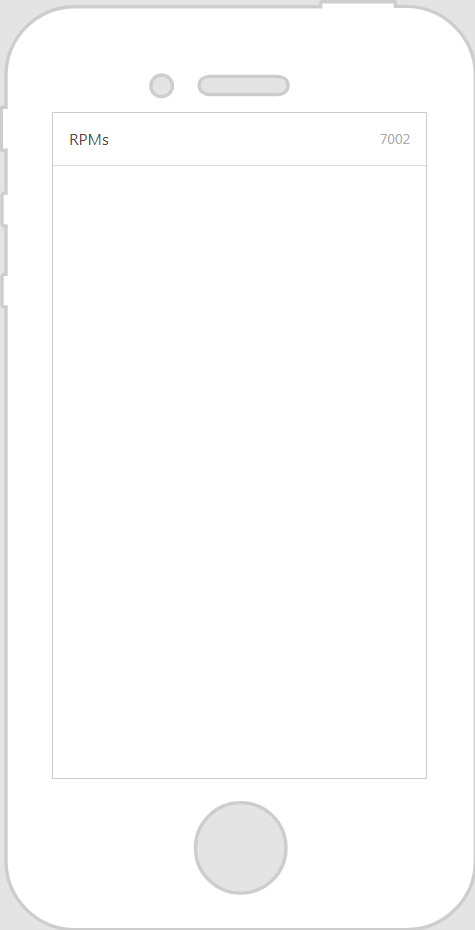|
Propiedad
|
JavaScript
|
Tipo
|
Descripción
|
||
|
Activar formato basado en estado
|
enableStateFormatting
|
boolean
|
Permite aplicar formato al widget según las definiciones de estado que se hayan establecido en ThingWorx.
Si la casilla está seleccionada, aparecen las propiedades siguientes:
• Campo dependiente
• Definición de estado
Por ejemplo, si una etiqueta tiene un valor de Definición de estado de error, la etiqueta cambia a color rojo.
Para obtener más información sobre las definiciones de estado y de estilo en ThingWorx, consulte Definiciones de estado y de estilo en el ThingWorx Centro de ayuda.
|
||
|
Campo dependiente
|
stateFormatValue
|
string
|
Esta propiedad está visible si se selecciona la casilla de verificación Activar formato según estado. Para obtener más información sobre las definiciones de estado y de estilo en ThingWorx, consulte Definiciones de estado y de estilo en el ThingWorx Centro de ayuda.
|
||
|
Definición de estado
|
stateFormat
|
boolean
|
Esta propiedad está visible si se selecciona la casilla de verificación Activar formato según estado. Para obtener más información sobre las definiciones de estado y de estilo en ThingWorx, consulte Definiciones de estado y de estilo en el ThingWorx Centro de ayuda.
|
||
|
Tipo
|
type
|
Type
|
Seleccione una de las siguientes opciones:
• En línea: muestra solo el valor y no la etiqueta
• En línea con etiqueta: muestra el valor y la etiqueta
• Etiqueta apilada: alinea el valor y la etiqueta verticalmente
• KPI de etiqueta apilada: alinea el valor y la etiqueta verticalmente; se puede proporcionar un enlace al widget utilizando estilos CSS
|